Ordens de serviço
Ordem de Serviços

VISÃO GERAL DO MÓDULO COMPRAS - ORDEM DE SERVIÇOS
Registre as Ordens de serviço solicitadas aos seus prestadores.
Mas antes deste registro não se esqueça de que é preciso cadastrar os serviços.
Vincule estas ordens a uma nota eletrônica ou a uma nota manual posteriormente, de modo a gerar um contas a pagar
Aqui você vai encontrar:
- SOBRE A INTERFACE
- ORDENS DE SERVIÇO FINALIZADAS E/OU CANCELADAS
- DETALHES DE UMA ORDEM DE SERVIÇO
- COMO GERAR UMA ORDEM DE SERVIÇO
- COMO EDITAR UMA ORDEM DE SERVIÇO
- COMO CANCELAR UMA ORDEM DE SERVIÇO
- COMO EXCLUIR UMA ORDEM DE SERVIÇO
- COMO IMPRIMIR UMA ORDEM DE SERVIÇO
- COMO ALTERAR O STATUS DE UMA ORDEM DE SERVIÇO
- COMO VER NOTA (ELETRÔNICA/MANUAL) ASSOCIADA A ORDEM DE COMPRA
- COMO VER CONTA A PAGAR GERADA POR UMA ANTECIPAÇÃO
- COMO ANEXAR ARQUIVOS A UMA ORDEM DE SERVIÇO
- Ordem de serviço - Informações gerais
- Ordem de serviço - Notas associadas
- Ordem de serviço - Antecipação
- Ordem de serviço - Pagamento
SOBRE A INTERFACE:
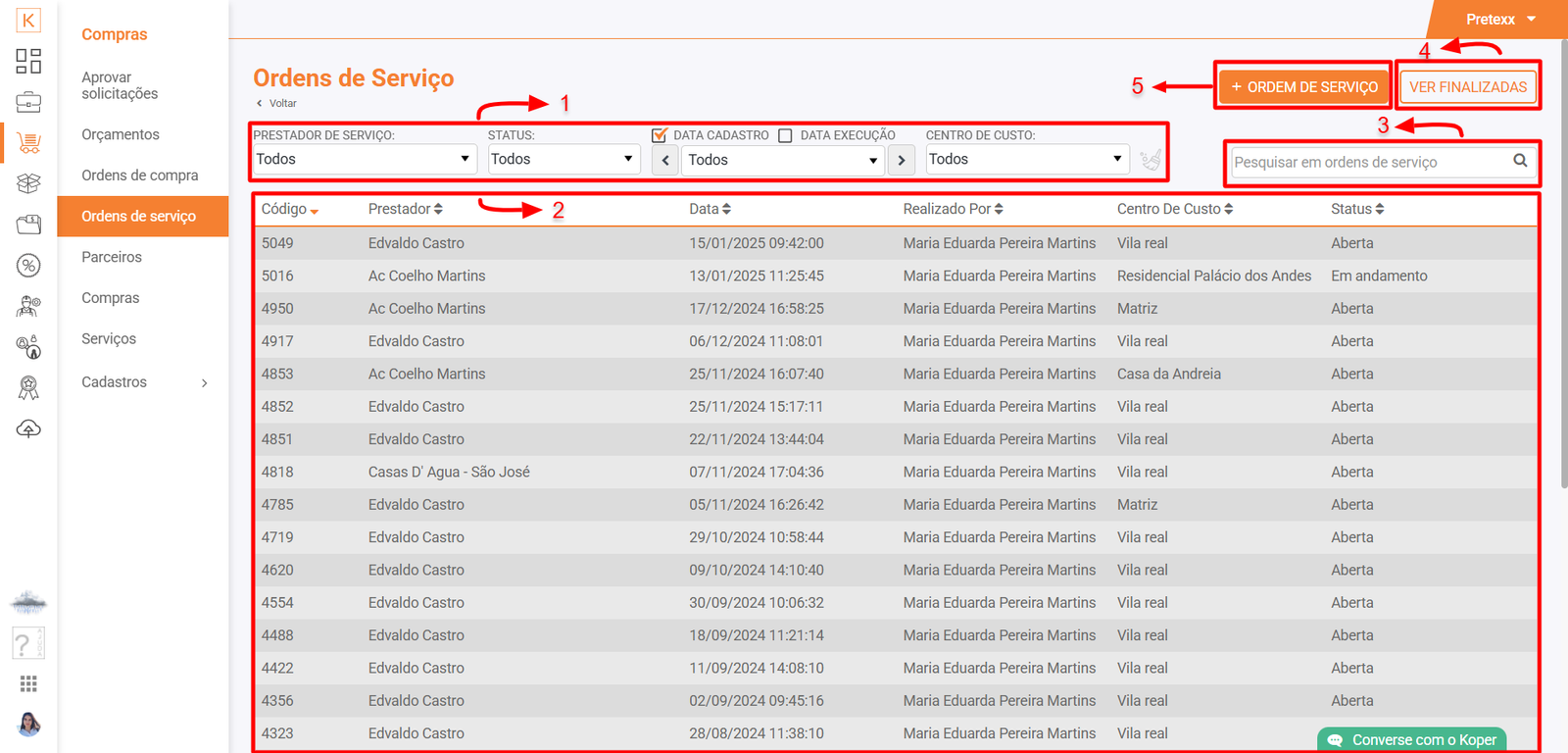
Aqui é possível:
- 1. Utilizar filtros para encontrar as ordens de seu interesse;
- 2. Visualizar as ordens abertas e em andamento;
- 3. Realizar pesquisa direta;
- 4. Visualizar Ordens de serviço finalizadas;
- 5. Criar nova ordem de serviço.
ORDENS DE SERVIÇO FINALIZADAS E/OU CANCELADAS
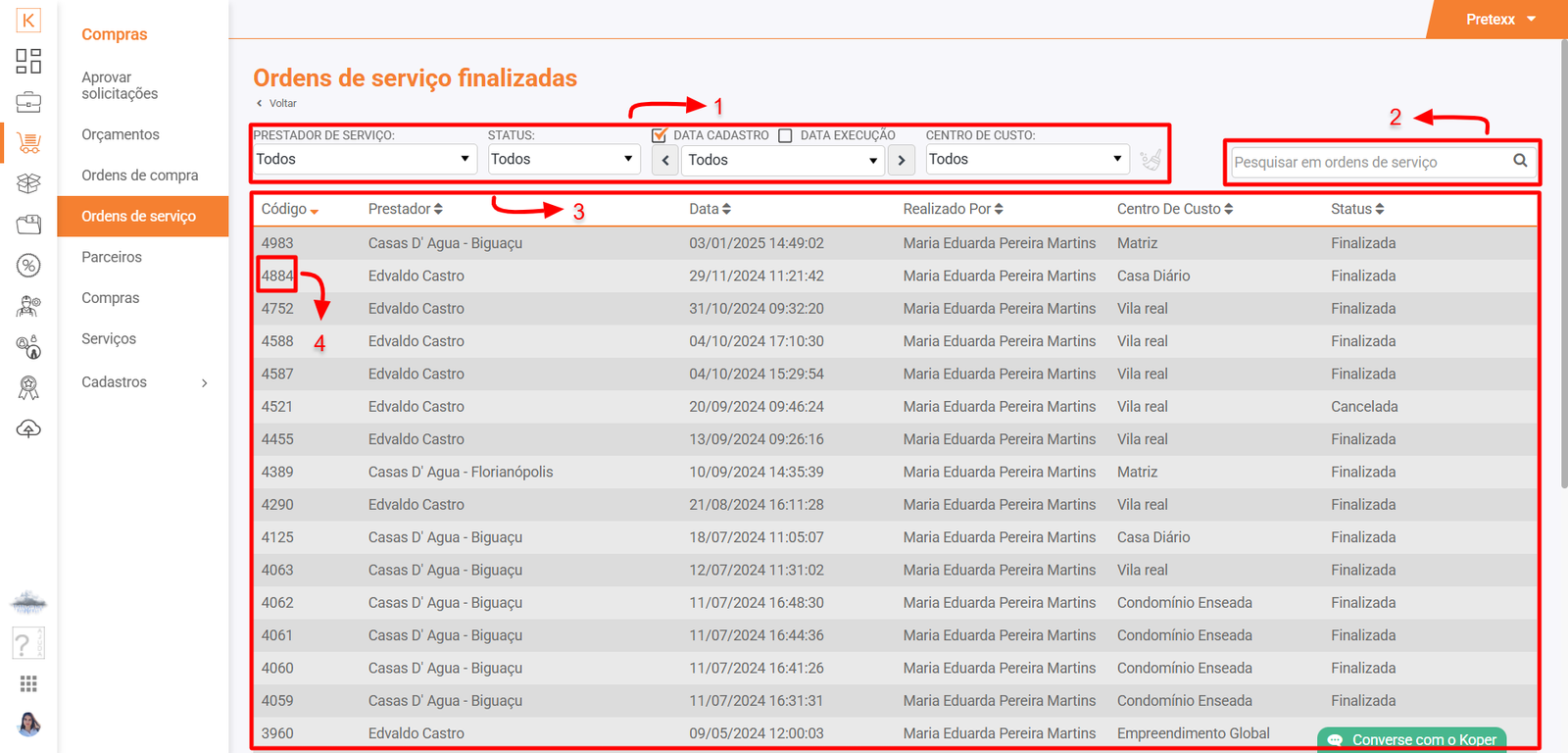
Aqui é possível:
- 1. Utilizar filtros;
- 2. Realizar pesquisa direta;
- 3. Visualizar listagem de ordens finalizadas;
- 4. Ao acessar a ordem é possível: visualizar, baixar e/ou excluir arquivo, quando já possui arquivo anexado... Além de conseguir imprimir e editar status;
DETALHES DE UMA ORDEM DE SERVIÇO
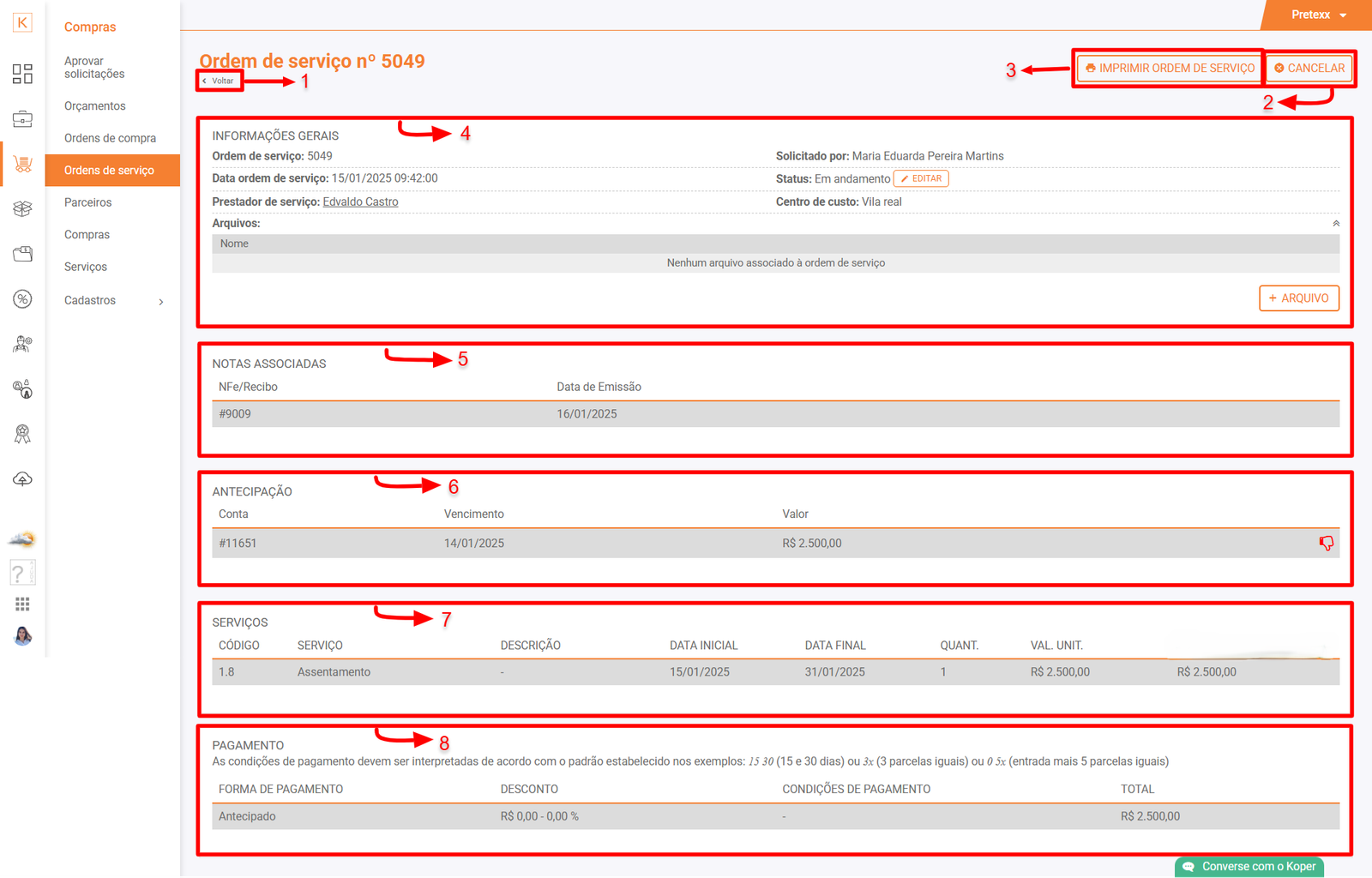
- Voltar para página anterior
- Cancelar ordem de serviço
- Imprimir ordem de serviço
- Painel - Informações gerais
- Painel - Notas associadas
- Painel - Antecipação
- Painel - Serviços
- Painel - Pagamento
Ordem de serviço - Informações gerais

- Visualizar/acessar o prestador de serviço associado;
- Editar stauts da ordem de serviço;
- Anexar arquivos á ordem de serviço;
- Visualizar arquivo;
- Baixar arquivo;
- Excluir arquivo;
Ordem de serviço - Notas associadas

Ordem de serviço - Antecipação

Ordem de serviço - Serviços

Ordem de serviço - pagamento

COMO GERAR UMA ORDEM DE SERVIÇO
Acesse Koper - Compras - Ordem de serviço
- Clique sobre o botão

- Selecione o prestador de serviço;
- Defina o centro de custo;
- Clique e arraste o produto que deseja adicionar em sua ordem de compra, da lista da esquerda para a lista da direita (ou clique no ícone
 ;
; - Com os serviços selecionados, clique em PRÓXIMO>>;
- Na aba ESPECIFICAÇÃO, defina uma descrição, data inicial, data final, quantidade e valor unitário dos serviços selecionados;
- Por fim clique em PRÓXIMO>>;
- Agora na aba PAGAMENTO, defina a forma de pagamento e clique em
 ;
; - Na janela que se abrir clique novamente no botão
 .
.
Considerações:
- Se o centro de custo selecionado possuir acompanhamento, na aba ESPECIFICAÇÃO será necessário que você informe à qual etapa/subetapa este serviço fará parte; COMO NO EXEMPLO ABAIXO:
- Neste caso, clique em Especificar etapas/subetapas;
- Uma janela será aberta e serão exibidas as etapas e subetapas que compõem o Acompanhamento, do centro de custo selecionado para esta ordem de serviço; COMO NO EXEMPLO ABAIXO:
- Na primeira tabela exibida, estarão listados as etapas e subetapas que possuem o serviço que você selecionou;
- Na segunda tabela serão exibidas as etapas e subetapas que não possuem este serviço;
- Depois de informar a quantidade, basta clicar em
 .
. - E continuar o cadasto da ordem de serviço.

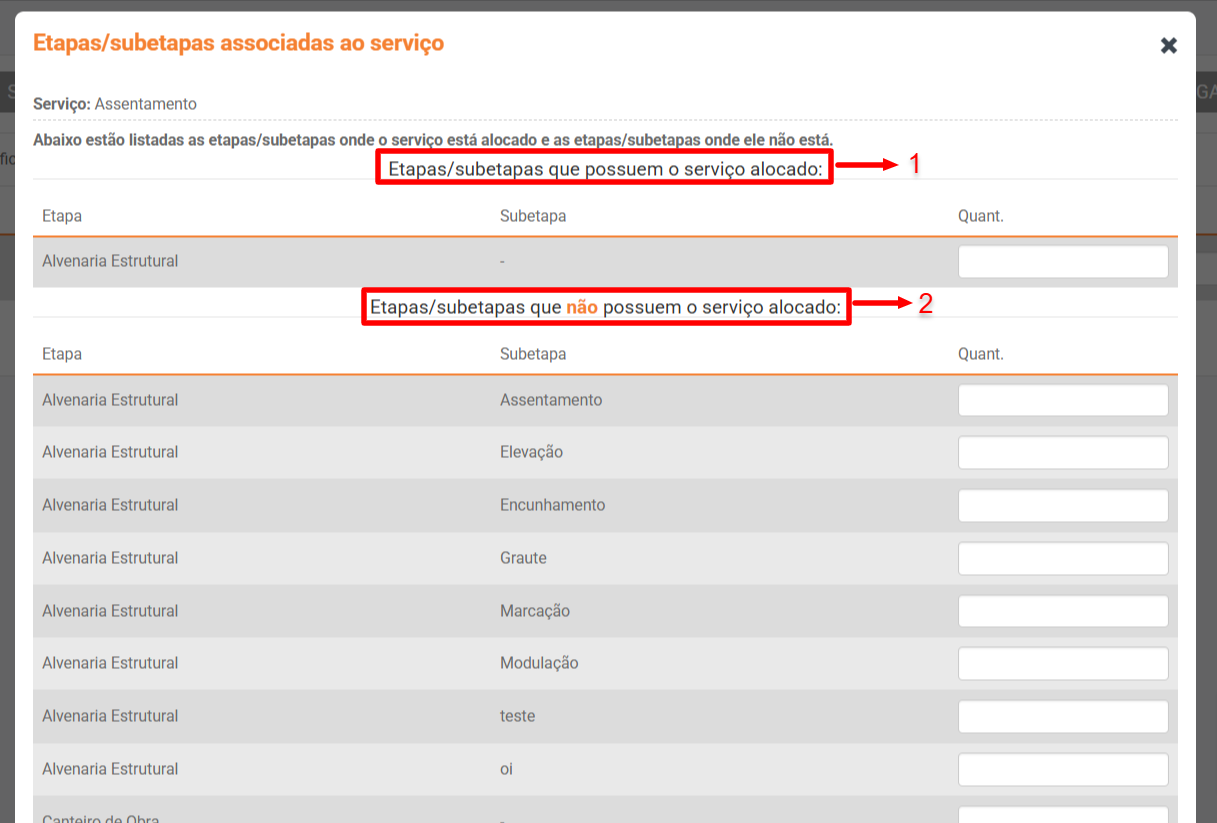
- Neste caso você só precisa definir a quantidade;
- Neste caso, se você selecionar alguma delas, o serviço será adicionado a seu acompnhamento;
COMO EDITAR UMA ORDEM DE SERVIÇO
Acesse Koper - Compras - Ordem de serviço
- Abra a ordem de serviço que deseja editar;
- Clique sobre o botão
 ;
; - Faça as alterações que achar pertinente;
- Não se esqueça que deve clicar sobre o botão
 no final.
no final. - E depois
 novamente.
novamente.
Considerações:
- Ao criar uma Nota manual ou um NFe, o sistema sugere para que você finalize ou deixe em andamento.
- Depois de associada a uma nota, à ordem de serviço não pode mais ser editada nem mesmo excluida;
COMO CANCELAR UMA ORDEM DE SERVIÇO
Acesse Koper - Compras - Ordem de serviço
- Identifique a ordem de serviço que deseja cancela e clique sdobre ela para abrir mais detalhes;
- Na parte superior da tela, clique no botão
 ;
; - Na janela que abrir, confirme clicando em
 .
.
COMO EXCLUIR UMA ORDEM DE SERVIÇO
Acesse Koper - Compras - Ordem de serviço
- Identifique a ordem de serviço que deseja cancelar e clique sdobre ela para abrir mais detalhes;
- Na parte superior da tela, clique no botão
 ;
; - Na janela que abrir, confirme clicando em
 .
.
Considerações:
COMO IMPRIMIR UMA ORDEM DE SERVIÇO
Acesse Koper - Compras - Ordem de serviço
- Identifique a ordem de serviço que deseja imprimir e clique sdobre ela para abrir mais detalhes;
- Na parte superior da tela, clique no botão
 .
.
Considerações:
- Dependendo a configuração em seu navegador, será necessário confirmar o download, caso contrário ele será iniciado automaticamente;
- O arquivo gerado para download será no formato PDF;
COMO ALTERAR STATUS DE UM ORDEM DE SERVIÇO
Acesse Koper - Compras - Ordem de serviço
- Abra a ordem de serviço que deseja alterar status;
- Clique sobre o botão
 no Status, no painel INFORMAÇÕES GERAIS;
no Status, no painel INFORMAÇÕES GERAIS; - Selecione o status;
- Por fim clique em
 .
.
COMO VER NOTA (ELETRÔNICA/MANUAL) ASSOCIADA A ORDEM DE COMPRA
Acesse Koper - Compras - Ordem de serviço
- Abra a ordem de serviço que deseja visualizar nota associada;
- No painel NOTAS ASSOCIADAS clique sobre a conta a pagar gerada.
Considerações:
- Clicando sobre a nota associada, você será direcionado para Notas manuais ou Notas Eletrônicas, para que veja com mais detalhes
COMO VER CONTA A PAGAR GERADA POR UMA ANTECIPAÇÃO
Acesse Koper - Compras - Ordem de serviço
- Abra a ordem de serviço que deseja visualizar conta a pagar gerada por meio da antecipação;
- No painel ANTECIPAÇÃO clique sobre a nota.
Considerações:
- Clicando sobre a antecipação, você será direcionado para o Contas a pagar para que veja com mais detalhes da conta gerada.
COMO ANEXAR ARQUIVO A UMA ORDEM DE SERVIÇO
Acesse Koper - Compras - Ordem de serviço
- Abra a ordem de serviço que deseja anexar arquivo;
- No painel INFORMAÇÕES GERAIS clique no botão
 ;
; - Selecione o arquivo em seu computador e clique em Abrir;
Considerações:
 Visualizar arquivo;
Visualizar arquivo; Fazer download do arquivo;
Fazer download do arquivo;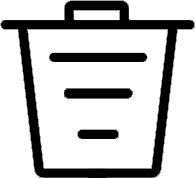 Excluir arquivo.
Excluir arquivo.